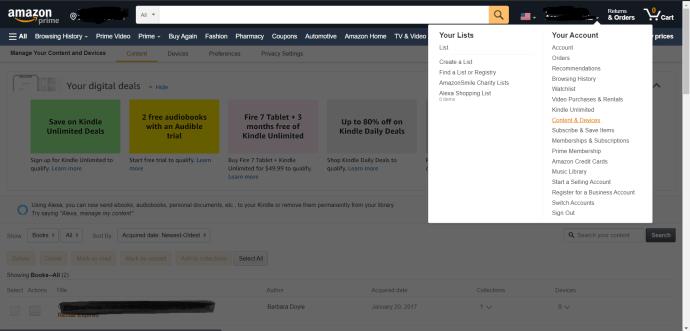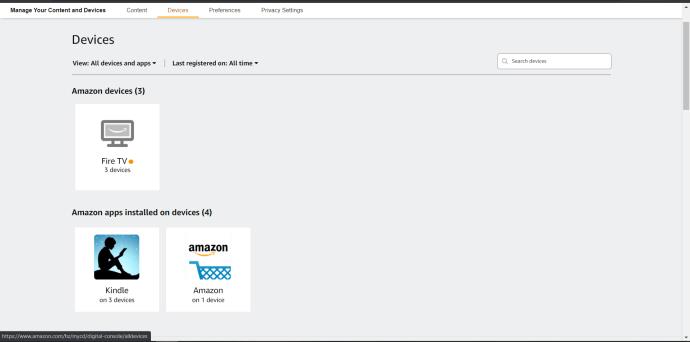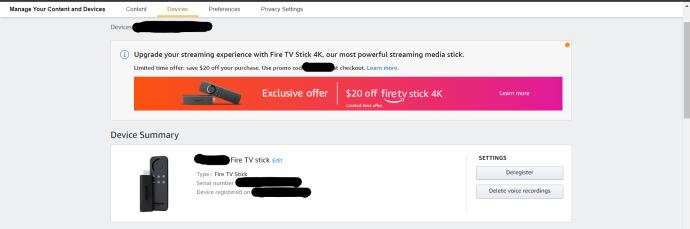Вход и выход из Firestick довольно быстры и просты. Чтобы использовать Firestick, вы должны иметь учетную запись Amazon и войти в систему. Вам не обязательно быть участником Prime, но это может дать вам доступ к дополнительным преимуществам.

Большинство людей не входят и не выходят из своего Firestick между двумя использованиями. Это совершенно нормально, если это ваше собственное устройство в вашем собственном доме. Если это общее устройство или вы входите в него в отеле, это совсем другая история, и вы должны выходить из системы после каждого использования.
Выйдите из вашей Fire Stick
Чтобы выйти из своего устройства или общего устройства, просто выполните следующие простые шаги.
- Откройте главный экран.
- Перейдите в «Настройки», а затем в «Моя учетная запись».
- Выберите свою учетную запись Amazon и нажмите кнопку «Отменить регистрацию».
- Это выведет вас из Fire Stick и удалит устройство из вашей учетной записи Amazon.

Зачем выходить из Firestick?
Если у вас есть Firestick, он содержит не только ваш Fire TV. Он содержит все, что связано с вашей учетной записью Amazon, включая платежную информацию. Если вы не хотите, чтобы другие пользователи имели доступ к информации о вашей кредитной карте, выйдите из своего устройства.
Если вы собираетесь в отпуск и у вас будет ночевать няня, у которой есть разрешение на использование вашего телевизора, выйдите из системы. Если вы путешествуете в место, где есть Fire TV, который вы можете использовать, обязательно выходите из системы после каждого использования. Если вы сдаете недвижимость через AirBnb, выйдите из системы, прежде чем выйти из дома.
Люди, как правило, сосредотачиваются на потоковой передаче этих устройств и забывают о количестве личной информации, к которой потенциально может иметь доступ незнакомец.
Как удаленно выйти из Amazon Fire Stick
Если вы уехали в отпуск, а потом поняли, что забыли выйти из Firestick, вы можете сделать это удаленно.
- Войдите в свою учетную запись Amazon на официальном сайте Amazon и перейдите в раздел «Управление контентом и устройствами».
- Выберите свое устройство, а затем отмените его регистрацию.
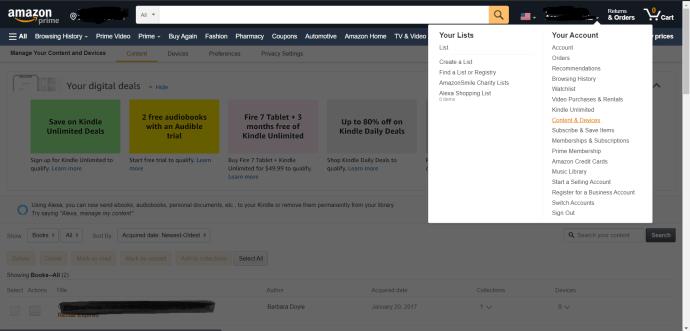
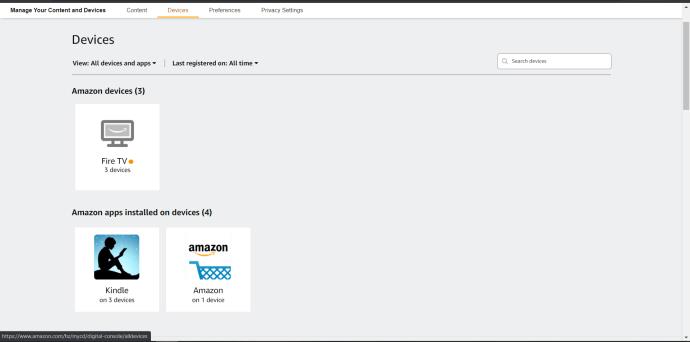
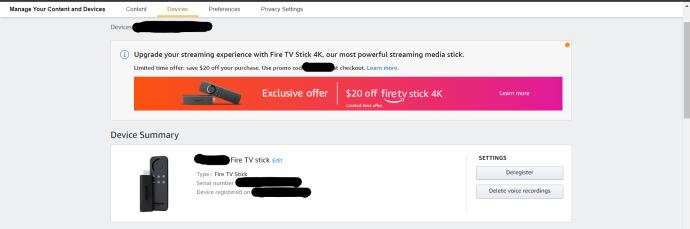
Отменить регистрацию — это термин, используемый для выхода из системы, поскольку Firestick не имеет функции выхода из системы в традиционном смысле. Это действие удалит вашу информацию с устройства, и если кто-то попытается использовать ваш Firestick, ему придется войти в систему со своим собственным идентификатором Amazon.
Хотя никто не хочет, чтобы кто-то смотрел и осуждал нас за то, какие шоу мы смотрим или какую музыку слушаем, есть нечто большее. Отмена регистрации также защищает вашу личную и финансовую информацию.
Что происходит, когда вы отменяете регистрацию Firestick?
Когда вы отменяете регистрацию Firestick, он удаляет информацию о пользователе и данные с устройства. Таким образом, любые приложения, которые вы купили, или что-либо еще, что вы сохранили, больше не будут там. Делать это, чтобы помешать няне использовать свою учетную запись, некоторые могут счесть это крайней мерой. Переустановка всех приложений может занять некоторое время, но ваша безопасность должна быть вашим главным приоритетом.

Однако все, что вы приобрели или сохранили, останется в облаке Amazon. После повторного входа в систему вы сможете загрузить все приложения, фильмы, игры и т. д. Если на вашем устройстве были вещи, которые вы получили не из магазина Amazon, они исчезли навсегда и не могут быть восстановлены.
Но все остальное можно добавить заново. Это небольшая цена, когда вы рассматриваете альтернативу. Кража личных данных и мошенничество с кредитными картами доставляют больше неприятностей, чем переустановка приложений на устройстве.
Если вы отменили регистрацию своего устройства из-за кражи, обязательно укажите серийный номер при отмене регистрации. Это нужно сделать прямо перед тем, как вы подтвердите отмену регистрации устройства. Amazon понадобится это для отслеживания вашего устройства. Если человек, взявший ваш Firestick, попытается им воспользоваться, Amazon заблокирует его от этого. После того, как вы замените свое устройство и войдете в систему со своим Amazon ID, вы сможете получить свои приложения и другие данные из облака и добавить их в свой новый Firestick.
Конец связи
Выйти из Firestick на самом деле довольно просто. Хотя это и не является ежедневной необходимостью, хорошо иметь его под рукой, когда вы путешествуете или теряете свое устройство. Любые приложения, удаленные с вашего Firestick во время выхода из системы, могут быть добавлены обратно после повторной регистрации устройства.
Как часто вы выходите из Firestick? Были ли у вас когда-нибудь проблемы с восстановлением старых приложений? Дайте нам знать в комментариях ниже.